DOSBoxとは?

今年(2012年)から64ビット版のWindowsを使い始めたところ、昔のDOSプログラム(16ビット)が作動しなくなりました。これは仕様なのでどうしようもないとのこと。トホホ。。。。
しかし、使えないと困りますので昔のDOS環境を構築できるソフトを漁ったところ、見つけたのがこの「DOSBox」です。使いたかったDOSプログラムはコマンドライン専用で日本語表示も不要。DOSBoxで無事に利用できました。
公式サイト->DOSBox, an x86 emulator with DOS:http://www.dosbox.com/![]()
このDOSBox、標準(Default)環境だと英語オンリーですが、軽量で簡単に使えるのが良いところ。更にネットで情報を漁ってみると、ずいぶんといろいろな利用方法が紹介されています。そして、結構遊べます。
このページでは、DOSBoxへWindows 95をインストールした作業を紹介したいと思います。
利用したソフトウェア:
(1) DOSBox 0.74 (Windows用)
http://www.dosbox.com/![]()
ダウンロードしたらインストールを実施してください。
(2) Windows 95 (CD-ROM、日本語、Upgrade版):アップグレード版です。正規版を使う場合は、以下の記述のUpgradeに関係する部分を省略すれば、たぶんインストールできるのではないかと推測します。
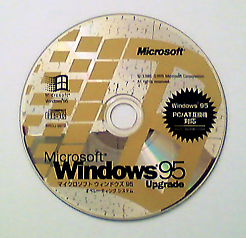
(3) Windows 95 Boot用Floppy Disk:PCを起動するためのブートディスクです。Windows 95 CD-ROMからはPCを起動できませんので、ブード出来るFloppy Diskが必要です。ここでは、Windows 95でFloppy Diskをフォーマットする際に「起動専用(O)」で作成したFloppy Diskを利用しています。なお、DOSBox内でマウントしたハードディスクイメージの領域設定やフォーマットのために「fdisk.exe」と「format.com」が必要です。いずれもWindows 95の場合、「c:\windows」か「c:\windows\command」にあるので、このBoot用Floppy Diskへ入れるようにしてください。この他にも、日本語を表示できる環境でPCを起動できるFloppy Diskがあれば、代用できるかも知れません。たとえば、DOS(PC-DOS J6.3/VやMS-DOS 6.2/V等)の起動ディスクやWindows 95のパッケージに起動用のFloppy Diskが添付されていれば。。。。ただし「fdisk.exe」と「format.com」は必ず必要です。
(4) Windows 3.1 Floppy Disk #1:Windows 95の前バージョン 3.1用インストールディスクの1枚目です。上記Upgrade版の認証に必要です。CD-ROM版もあると聞いていますが、筆者はFloppy
Disk版しか持っていませんので、Floppy Diskを使います。

(5) Image Disk Converter Ta.:上記(3)及び(4)のFloppy Diskをイメージファイル化する際に使います。なお、下記で紹介するBochsでもFloppy Diskのイメージ化は出来るようですが、ここでは使い慣れた「Image Disk Converter Ta.」を利用しています。(2012年10月14日時点で最新のバージョンです)
http://www.vector.co.jp/soft/dl/dos/util/se056241.html![]()
ダウンロードしたファイルを解凍し、復元されたファイル「diskconv.exe」がプログラム本体です。特にインストール作業は不要です。コマンドプロンプトで実行します。
(6) Bochs 2.6 (Windows用):このソフトに含まれる「Disk Image Creation Tool」をHDDイメージファイルの作成に利用しています。(2012年10月14日時点で最新のバージョンです)
http://bochs.sourceforge.net/![]()
ダウンロードしたらインストールを実施してください。
2015/02/04更新
Bochs 2.6.7では画面表示に変更があることを知りました。該当部分の表記を更新しています。
(7) DiskExplorer 1.69:上記(6)で作成したHDDイメージ内のフォルダーやファイルを編集する際に利用しています。(2012年10月14日時点で最新のバージョンです)
http://hp.vector.co.jp/authors/VA013937/editdisk/index.html![]()
ダウンロードしたファイルを解凍し、復元されたファイル「editdisk.exe」がプログラム本体です。特にインストール作業は不要です。
筆者の編集環境:
(1) OS:Windows 7 Home Premium 64bit版
(2) PC:Dell Vostro 260s (CPU:Intel Celeron G460@1.80GHz、Memory:8GB)
この他にFloppy Diskドライブ付のPCをFloppy Diskイメージ作成用に利用。
※作業フォルダー:ここでは「C:\test\win95」を作成し、作業しています。これは任意のフォルダーでかまいませんが、下記の説明は「C:\test\win95」に基づくものですので、ご了承ください。
※32ビット版のWindows 7やVista/Xpでもたぶん大丈夫ではないかと思います。未確認ですが。。。
※PCのスペックもそれほど高くなくても大丈夫でしょう。ただし、DOSBox内にインストールしたWindows 95をサクサク動かしたいのなら、スペックが高いに越したことはありません。
では、各手順に従って説明を続けます。
DOSBox環境の変更
標準環境ではインストール中に不具合が出る可能性あり。いくつか変更します。>>続きを読む
Diskイメージの作成
インストールに使用するFloppy Diskやハードディスクのイメージファイルを作成します。>>続きを読む
2015/02/04更新
Bochs 2.6.7では画面表示に変更があることを知りました。該当部分の表記を更新しています。
インストール事前準備
ハードディスクの領域確保、フォーマット。そしてセットアップファイルの複写。>>続きを読むインストール
いよいよWindows 95のインストール実施。画像ファイルが多く、少々重いかもしれませんが、ご容赦のほどを。>>続きを読む
補足
インストール後のWindows 95運用について、等。>>続きを読む